Devo instalar atualizações de qualidade opcionais no Windows 11/10?
Além de lançar atualizações importantes e correções de segurança, a Microsoft também lança atualizações de qualidade opcionais(Optional Quality Updates) . Essas atualizações podem incluir correções de bugs e atualizações de driver e são direcionadas apenas a determinados hardwares ou cenários. Quando essas atualizações aparecem, elas podem ser confusas para os consumidores em geral se for necessário instalar atualizações de qualidade opcionais(Optional Quality Updates) no Windows 11/10.

Atualizações de qualidade(Quality Updates) opcionais no Windows 11/10
As atualizações de qualidade(Quality Updates) opcionais melhoram o desempenho e a estabilidade do computador. Mas como saber se você deve instalá-lo?
Ao vê-lo sendo oferecido ao seu computador, anote o número da KB e procure-o no site support.microsoft.com. Agora, no meu caso, KB4598291 estava sendo oferecido. Agora, se você vir o site da Microsoft(the Microsoft website) , verá uma lista de coisas que ele deve corrigir.
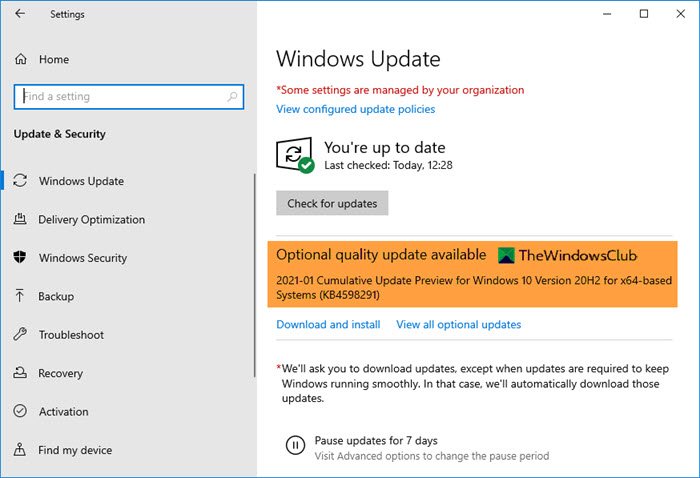
Você(Are) está enfrentando algum desses problemas? Se sim, vá em frente e instale-o. Se você não estiver enfrentando nenhum desses problemas, ignore a atualização. Em qualquer caso, mesmo se você instalá-lo, normalmente não causará danos. Portanto, é melhor você criar manualmente um ponto de restauração do sistema antes de instalá-los.
Leia(Read) : Diferentes tipos de atualizações do Windows(Different types of Windows Updates) .
Resumindo, as Atualizações Opcionais são opcionais. Você não precisa instalá-lo. No entanto, se você enfrentar algum problema específico que ele corrige, você pode. Por exemplo, uma das atualizações de qualidade opcional(Optional Quality) conseguiu ativar a Cortana para uma versão sem suporte, lançou atualizações de driver para um problema específico e assim por diante.
- Clicar no link Baixar e instalar(Download and install) instalará diretamente as atualizações.
- Clicar no link Exibir todas as atualizações opcionais(View all optional updates) abrirá esta página, onde você poderá fazer uma chamada sobre todas as atualizações de driver e opcionais(Driver and Optional Updates) que desejar instalar.

Há uma linha tênue que alguns de vocês podem precisar considerar. Às vezes, essas atualizações opcionais podem causar um problema. Tecnicamente, eles se enquadram nas categorias C e D do Microsoft Updates(categories C and D of Microsoft Updates) , que são direcionados para problemas específicos e, se forem bem-sucedidos, serão implementados por meio do Cumulative Update Preview .
Se o computador no qual a atualização foi exibida estiver relacionado ao trabalho e tiver documentos importantes, seria melhor pesquisar quaisquer problemas relacionados postados nos Fóruns da Microsoft(Microsoft Forums) . Embora essas atualizações possam ser revertidas(updates can be rolled back) , tomar uma decisão informada é sempre uma boa ideia. Porque se o seu computador não está quebrado, você não precisa consertá-lo.
Related posts
Como instalar o Driver and Optional Updates em Windows 10
Turn off memory integrity protection para continuar a actualizar Windows 10
Nós não poderíamos o serviço de atualização em Windows 11/10
Onde encontrar e como ler Windows Update log em Windows 11/10
Download Windows Updates & Apps de outros PCs Windows 10
O que é Microsoft Patch Tuesday? Tuesday Schedule remendo
O que é wuauserv? Como corrigir wuauserv alto CPU usage em Windows 11/10
Best Free Video Quality Enhancers para Windows 11/10
Windows não Update download ou se instalado, Error 0x80070543
Renomear ou excluir Software Distribution folder em Windows 10
Fix Windows Update error 0x80070422 no Windows 10
Fix Windows Update error 0x80070659
Fix Windows Update Error C8000266?
Como redefinir componentes Windows Update em Windows 11/10
Como corrigir Windows Update Error Code 0x80070012
Um dos serviços de atualização não está funcionando corretamente em Windows 10
Windows 10 Update stuck em Verificar atualizações
Explicando Modern Setup Host em Windows 10. É seguro?
Como pausar Windows Update em Windows 10 até 365 dias
Como limpar Windows Update History em Windows 10
